Finalmente es Navidad de nuevo, la época en donde la gente se junta para compartir su felicidad. Hay muchas diferentes maneras de mantener los buenos recuerdos con los miembros de tu familia y amigos: puedes tomar fotos, grabar videos, escribir o tocar algunas canciones a los demás. Todas estas cosas se unen para formar un recuerdo perfecto de una persona: sí, uniendo diferentes fotos, videos y canciones navideñas para crear un video hermoso y perfecto. Voy a presentarte cómo hacer un video con fotos y canciones Navideñas.
Un video perfecto de Navidad debería de tener hermosos elementos, filtros, transiciones sorprendentes, fotos navideñas y por último pero no menos importante, debería de tener una bella canción de Navidad como Jingle Bells. Un regalo perfecto para darle a alguien cercano son los recuerdos que no te costarán un solo centavo pero tendrán las emociones perfectas que ningún regalo en el mundo puede comprar. Con el objetivo de unir diferentes fotos y canciones en un solo video, necesitarás un editor de videos perfecto que cubra todas estas áreas de gran manera. Aquí, te sugiero que pruebes Filmora Video Editor.
- Parte 1. La mejor manera de hacer un video con fotos y canciones de Navidad
- Parte 2. Cómo compartir un video navideño con tus amigos y familiares
Parte 1. La mejor manera de hacer un video con fotos y canciones de Navidad
Filmora Video Editor para Windows (o Filmora Video Editor para Mac) no sólo une las fotos sino que también añade canciones a tus videos. La interfaz de este software está desarrollada de tal manera que incluso los nuevos usuarios no tendrán que ir a los tutoriales profundos para entenderlo. La mayoría de las herramientas y opcines de Filmora Video Editor están presentes en la pantalla y están a un simple clic.

Por qué elegir este Creador de Videos de Navidad:
- Proporciona una amplia gama de opciones para importar multimedia, puedes importar las fotos, videos y música de tu computadora, o una carpeta, iTunes, Facebook e incluso desde Instagram.
- Hay miles de hermosas transiciones disponibles en el software para unirse a estas fotografías de Navidad.
- Los desarrolladores también han incluido la función de pantalla dividida que permitirá a los usuarios añadir en la misma pantalla de una manera elegante.
- Aparte de estas características, puedes importar las canciones de una carpeta en el ordenador o iTunes, o puedes utilizar las canciones ya presentes en la biblioteca de música de Filmora Video Editor.
Pasos Sencillos para hacer un Video de Navidad con fotos y canciones
Aparte de estas increíbles características, también tiene geniales canciones navideñas y grandes elementos de Navidad, que están específicamente relacionados con la Navidad y pueden ser añadidos con un solo clic. Los elementos navideños incluyen los calcetines de Santa Claus, la barba, los árboles de navidad, las campanas y mucho más. Puedes poner estos elementos en movimiento sin ningún problema. Una vez que hayas unido todas estas fotos y canciones navideñas en un video perfecto, puedes exportarlo fácilmente desde el software con un solo clic. Puedes exportar los videos en un formato adecuado o subirlos directamente a YouTube y Vimeo o grabarlos en un DVD.
Paso 1. Descargar el software creador de videos Navideños
Consigue la última versión de Filmora Video Editor o actualiza la versión anterior a la última versión. La última versión incluye hermosos elementos de movimiento navideño, efectos y canciones de Navidad. Después de la instalación, haz clic en la versión completa que mostrará todas las opciones en la pantalla.

Paso 2. Importar los Videos Navideños
Haz clic en el botón "Importar Archivos Multimedia Aquí" para importar todas las fotos, canciones y videos navideños al editor de Filmora, o puedes importar las fotos desde un dispositivo móvil, carpeta, Facebook, Instagram e incluso 'flicker'. Selecciona los archivos que deseas y haz clic en Subir/Cargar para importar los archivos.

Paso 3. Arrastar los archivos a la línea de tiempo para combinarlos
Ahora, mueve las imágenes una por una a la línea de tiempo de Filmora; simplementa arrastra y suelta la imagen a la pista de abajo. También puedes seleccionar diferentes imágenes y hacer clic en el pequeño botón "+" para moverlas al área de edición como se muestra en la captura de pantalla de abajo.

Paso 4. Añadir Efectos de Transición
Una vez que tengas las fotos en el área de edición, puedes moverlas a la derecha o a la izquierda. Se pueden añadir bonitas transiciones entre las imágenes haciendo clic en el icono de Transiciones y seleccionando una de ellas. Ahora, mueve esta transición entre dos imágenes.

Paso 5. Añadir Música de fondo al video navideño
Una vez que las fotos de Navidad están alineadas, puedes añadirles canciones navideñas; importa la música de la librería de iTunes y simplemente arrástrala al área de edición. También puedes hacer clic en el icono de la música para descubrir la biblioteca de música de Filmora Video Editor, haz doble clic en una pista para previsualizarla. Ahora, haz clic en el botón "+" para añadir la pista a tus videos.
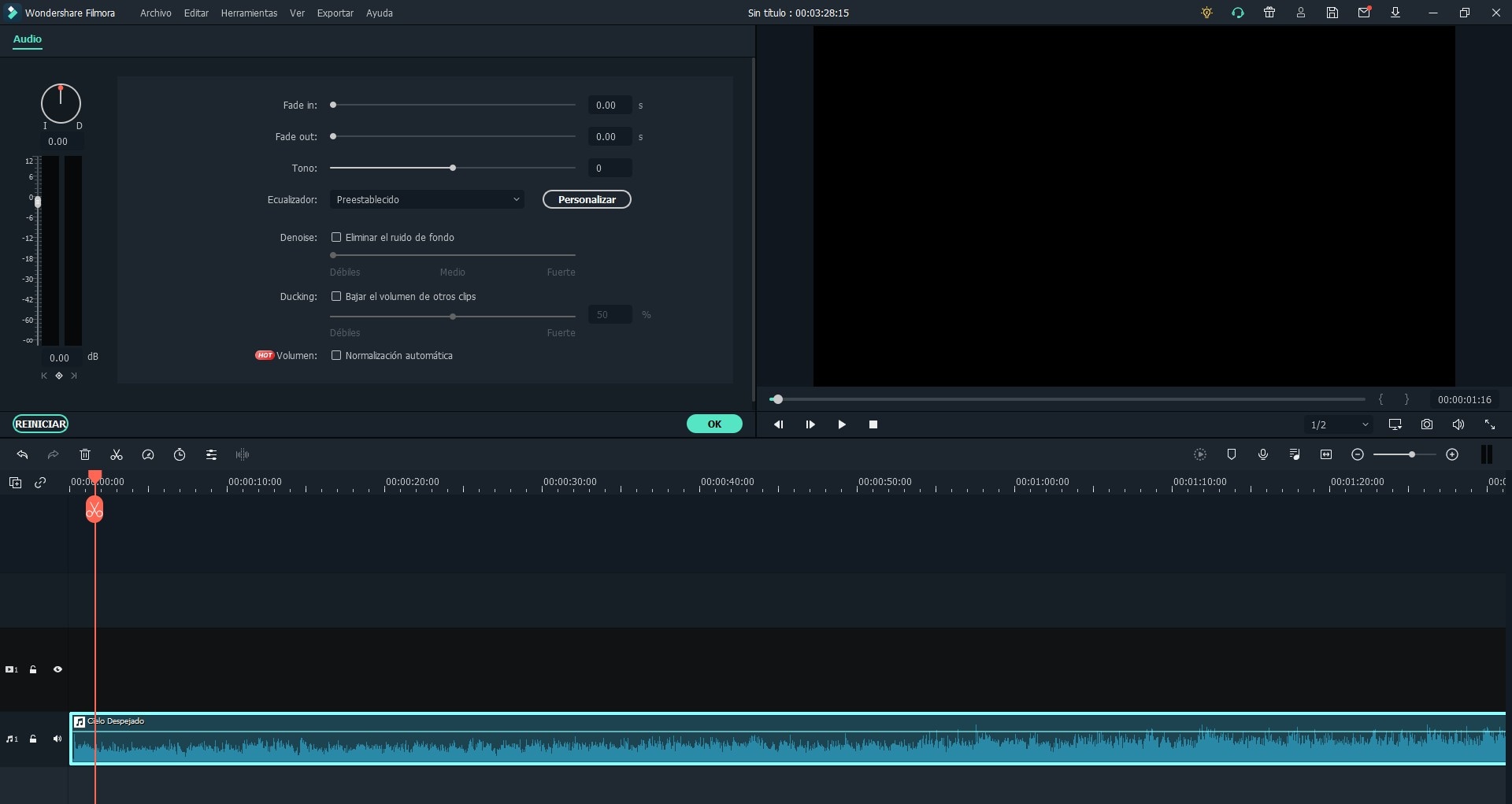
Paso 6. Añadir pantalla dividida
Este paso es para aquellos usuarios que quieran añadir el efecto de pantalla dividida (añadir dos fotos en una pantalla). Haz clic en 'Pantalla dividida', seleciciona un estilo para tus fotos y añade diferentes imágenes en diferentes regiones de la pantalla. Habrá una 'zona de caída' 1, otra zona 2 y zona 3, dependiendo del estilo que hayas seleccionado. Selecciona las fotos y haz clic en Aceptar para aplicar el efecto de pantalla dividida.
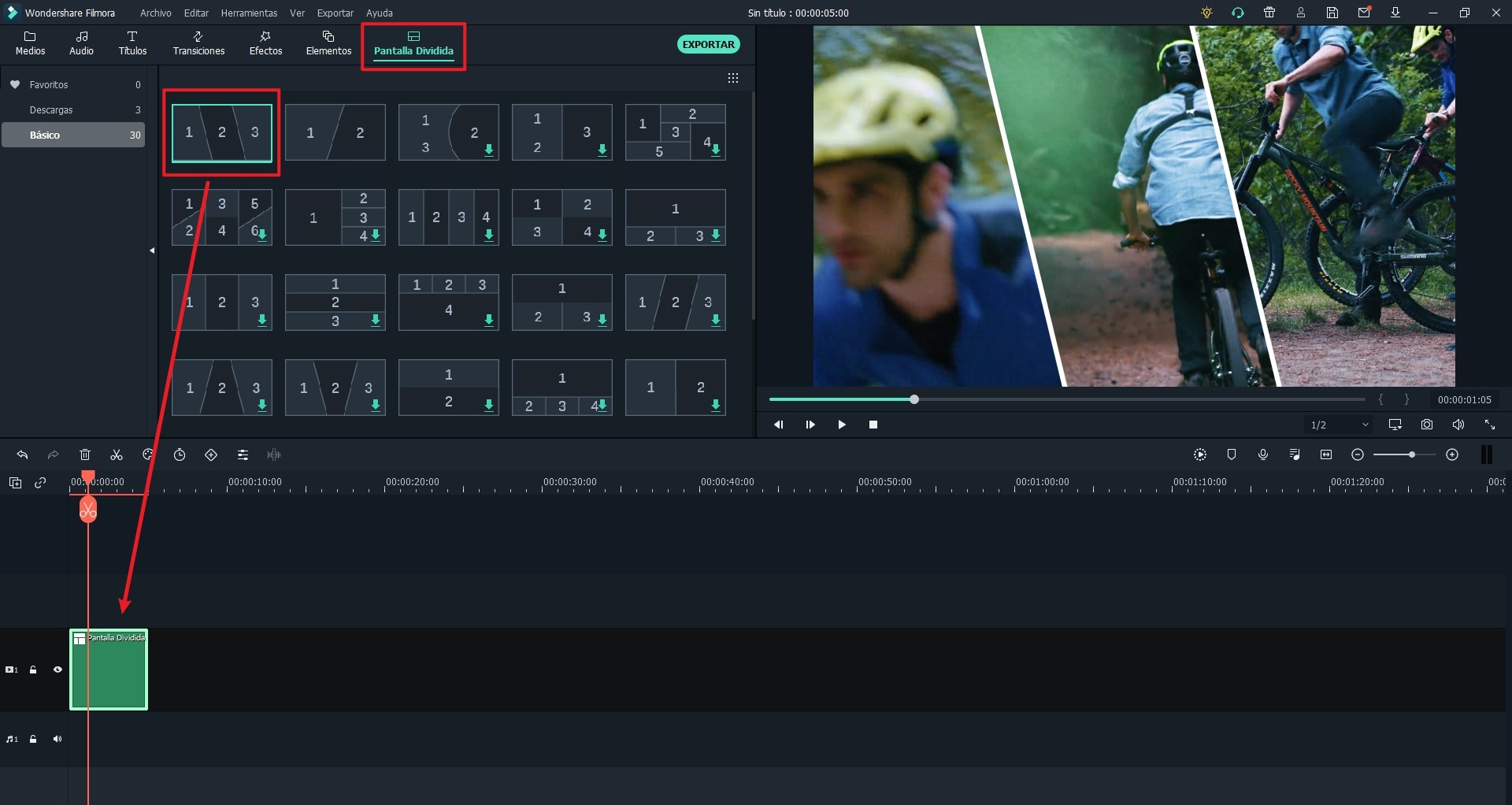
Paso 7. Exportar el video de Navidad
Este es el último paso para exportar el video perfecto desde Filmora Video Editor, haz clic en el botón "Exportar" y aquí podrás seleccionar el formato de salida de una lista de formatos dados. La mejor parte es que puedes seleccionar un dispositivo y Filmora Video Editor establecerá automáticamente los ajustes particulares para este dispositivo. Por si fuera poco, también puedes subir tus videos directamente a YouTube y Vimeo con un simple clic desde las opciones de exportación.

Parte 2. Cómo compartir un video navideño con tus amigos y familiares
Si capturaste fotos, videos o audio de las pasadas celebraciones navideñas, puedes utilizar los medios para mantener vivos los recuerdos compartiéndolos con tus amigos y familiares. Antes, las fotos se guardaban en álbumes físicos y la gente tenía que visitarte o llevarte el álbum para que pudieran ver las fotos. Esto ya no es así, con la llegada de las redes sociales, compartir los recuerdos fotográficos nunca ha sido tan fácil. No importa qué plataforma prefieran tus amigos y familiares, puedes compartir audio, fotos y videos en sencillos pasos. En esta parte, te mostraremos cómo hacer un video de Navida y compartirlo en Facebook, Twitter, YouTube e Instagram fácilmente.
1. Compartir un video de Navidad en Facebook
Paso 1. Entra a Facebook
Dirígete al sitio web oficial de Facebook e inicia sesión o regístrate si no tienes una cuenta. Haz clic en el álbum de fotos/videos para que aparezca un cuadro de diálogo 'Abrir' en el que podrás seleccionar todos los archivos multimedia que quieras compartir con tus amigos.
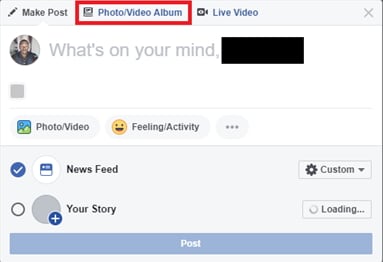
Paso 2. Establece quién puede ver el video
En el cuadro de diálogo resultante "Crear Álbum", puedes editar quién puede ver el álbum y otras opciones. Usando estas opciones, puedes establecer que sólo tus amigos puedan verlo, y también puedes excluir a algunos amigos en específico.
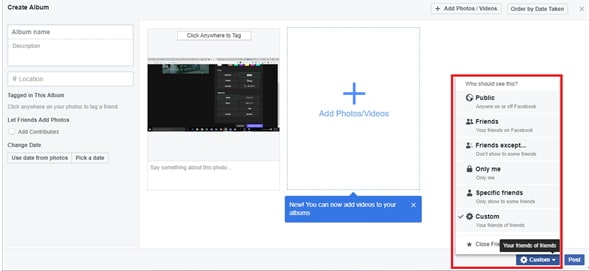
Paso 3. Publica el video de Navidad en Facebook
Haz clic en "Publicar" para postear tu álbum a tus familiares y amigos.
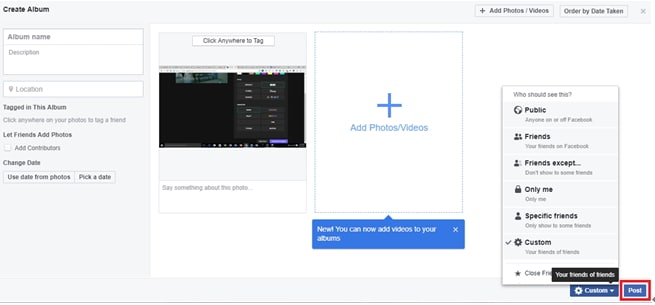
2. Compartir el video de Navidad en Twitter
Paso 1. Cuando estés en la página de inicio de Twitter, y hayas iniciado sesión en tu cuenta, haz clic en el botón "Tweet" en el extremo derecho. Haz clic e nel icono "Galería" y selecciona las imágenes y videos que quieras compartir. También puedes escribir un breve tweet que describa de qué se trata.
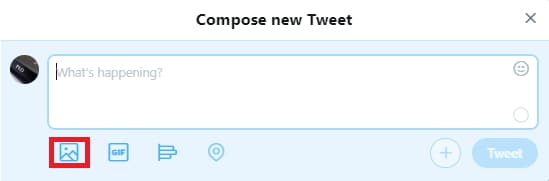
Paso 2. Haz clic en el botón "Tweet" para publicar las imágenes a tus amigos y familiares.
3. Comparte el video de Navidad en YouTube
(O puedes exportar el video de Navidad editado a YouTube directamente en Filmora Video Editor)
Paso 1. Visita la página de inicio de YouTube
Una vez iniciada la sesión en tu cuenta de Google, dirígete a YouTube utilizando tu navegador web favorito. Debes de utilizar una versión actualizada de tu navegador para asegurarte de que no surgen problemas de compatibilidad.
Paso 2. Crear un Post
Haz clic en el icono "Crear un video o una publicación" y selecciona subir un video.

En la página de carga resultante, haz clic en el botón de carga para seleccionar los archivos de video que deseas.

Paso 3. Personalizar y publicar
Mientras se carga el video, puedes personalizar algunas opciones, como el título, las descripciones, y las etiquetas. También puedes filtrar quién puede ver el video; una vez finalizada la carga, publica el video haciendo clic en el botón "Publicar".
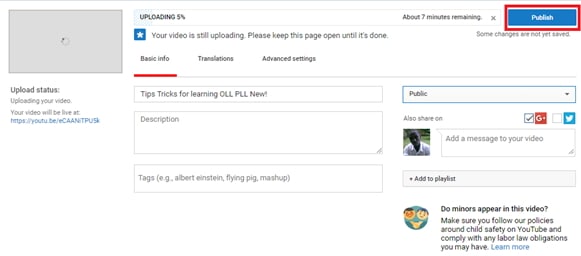
4. Compartir el video de Navidad en Instagram
Paso 1. Iniciar sesión en Instagram
Dirígete a tu App Store y descarga o actualiza Instagram a su última versión. Pulsa en el botón "Inicio" en la parte inferior de la barra de navegación; desplázate hasta la parte superior de tu línea de tiempo y pulsa el botón "Direct" en la parte superior derecha de la pantalla de la app de Instagram.

Paso 2. Añadir Contactos
En la pantalla resultante, haz clic en el icono del signo + y selecciona a tus familiares y amigos con los que quieras compartir el contenido multimedia.

Paso 3. Añadir Multimedia desde la Galería
Haz clic en el icono de la Galería para seleccionar los medios que desees desde esta misma. Si quieres capturar una fotografía directamente, presiona el botón con el icono de la "Cámara". Esto abrirá la aplicación de la cámara donde puedes capturar la imagen o grabar el video.
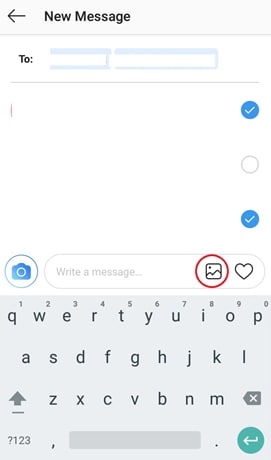
Paso 4. Enviar un mensaje a los familiares y amigos seleccionados
El último paso es sencillo. Después de seleccionar la(s) imagen(es), haz clic en la "Flecha hacia arriba" para enviar el mensaje.
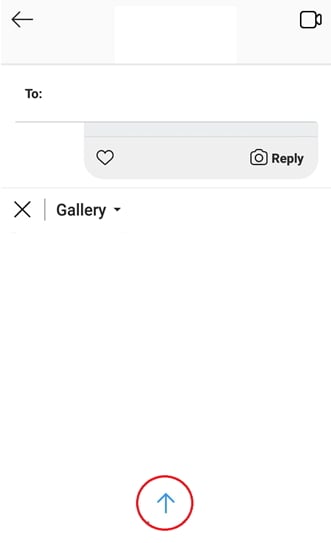
Conclusión
Hemos visto la forma más fácil de hacer un video con fotos/canciones navideñas y compartirlas en las plataformas de medios sociales. Con Filmora Video Editor, puedes hacer esto en un solo paso y con una sola herramienta; Filmora también soporta la publicación en YouTube y Vimeo directamente. Lo mejor es que Filmora es un potente software de edición de video, de ahí que puedes hacer mucho más de lo que puedes hacer con una plantilla. Puedes añadir imágenes, combinar videos, recortar y cortar videos; incluso puedes añadir canciones navideñas a tus creaciones y exportar tu video. Estas funciones no se pueden realizar con plantillas en línea.
Pónte en Contacto con el Centro de Soporte para Obtener una Solución Rápida >







